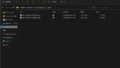1.写真の撮影位置情報
スマートフォンで写真を撮ると、位置情報がついていることがあります。位置情報がついていると「どこで撮ったんだっけ?」と言うときに地図上に撮影場所を表示することができるので便利です。
その一方で自宅で料理を撮影しSNSへアップしたり、自撮り写真をSNSにアップしたりする場合は、位置情報がついたままだと自宅の場所を特定されてしまいますので注意が必要です。
2.位置情報をつけない
個人情報(自宅の場所やどこにでかけたか)を守るためには、SNSに写真をアップする頻度の多い場合は位置情報をオフにすることが良いでしょう。
どうしても位置情報が必要な場合は、写真につけるのではなく、別途位置情報を記録できるアプリで位置情報を記録しておき、自分がどこを移動したか自分だけが確認できるようにする方法もあります。
3.iPhone7で位置情報をオフにする
それではiPhone7で位置情報をオフにする方法を見ていきましょう。
3.1.「設定」アプリを開く
まずは「設定」アプリを開きます。
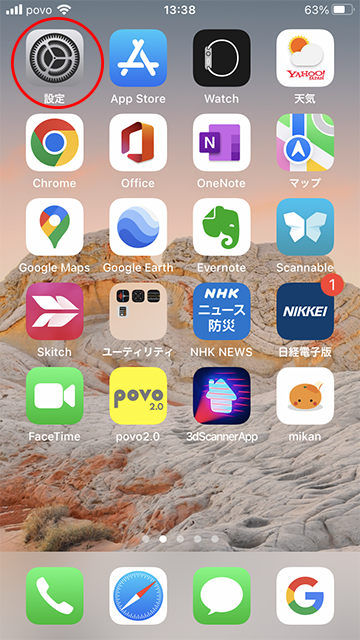
3.2.「プライバシー」を選択する
表示されたメニューから「プライバシー」を選択します。
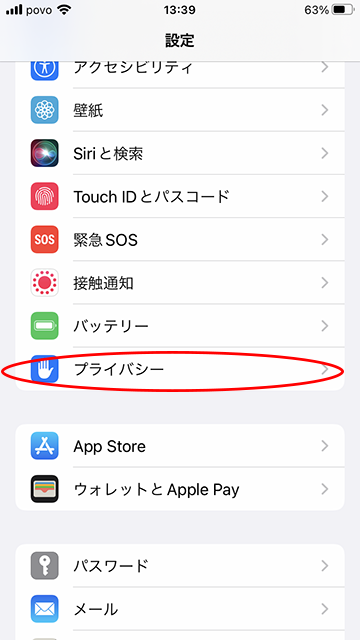
3.3.「位置情報サービス」を選択する
「プライバシー」を選択すると項目の一番上に「位置情報サービス」が表示されますのでそこを選択します。
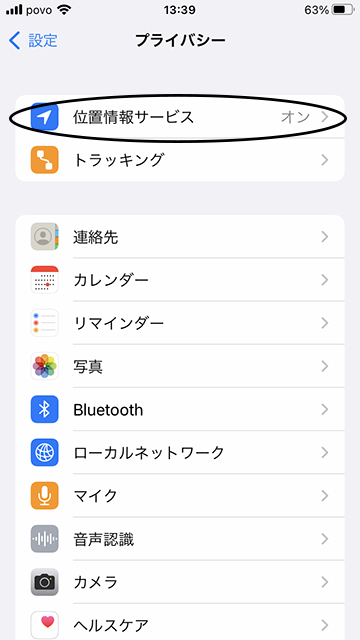
3.4.位置情報サービスを確認する
「位置情報サービス」が表示されたら、現在の状態を確認します。下の画面では「位置情報サービス」が「オン」になっています。もし「オフ」の場合は全てのアプリで位置情報サービスを利用しない状態になっていますので、そのままで写真に位置情報は付加されません。
ここでは「位置情報サービス」が「オン」になっている場合に「カメラ」の設定だけを「オフ」にする設定を説明します。
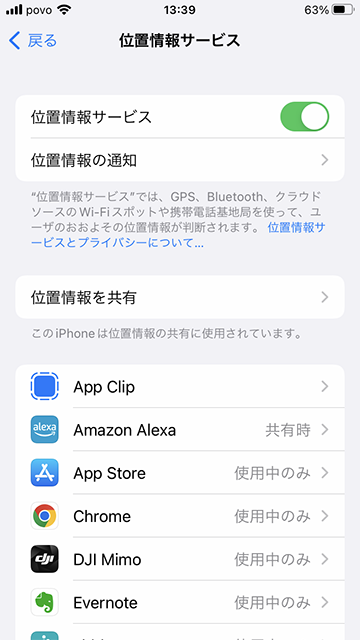
3.5.「カメラ」の設定を探し選択する
「位置情報サービス」は、数多くのアプリで利用されますので項目をスクロールして「カメラ」の設定を探し選択します。
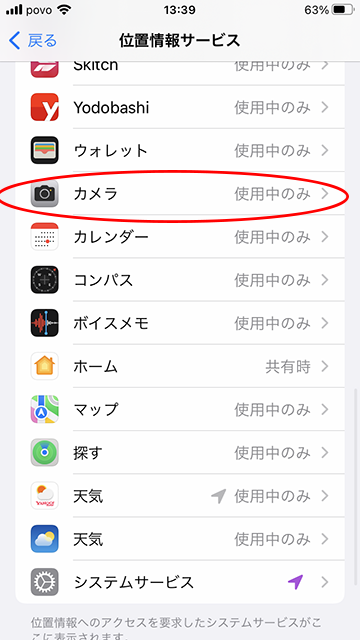
3.6.「カメラ」の設定を確認する
今回は「位置情報の利用を許可」が「このAppの使用中のみ許可」にチェックが入っている状態を表示しています。
この「位置情報の利用を許可」を「許可しない」に変更します。
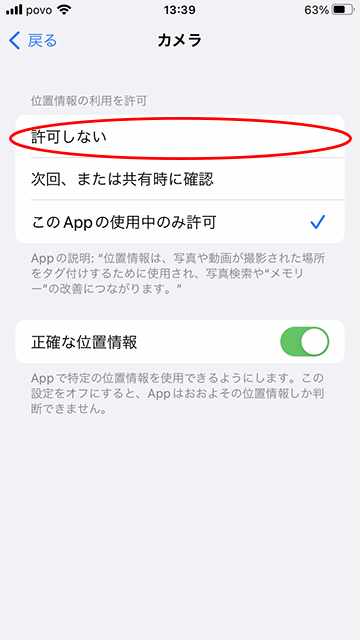
3.7.「位置情報の利用を許可」を「許可しない」に変更する
「位置情報の利用を許可」で「許可しない」を選択すると、下記のように「許可しない」にチェックが入ります。これで設定は完了です。以後、カメラでの写真撮影時には位置情報が付加されなくなります。
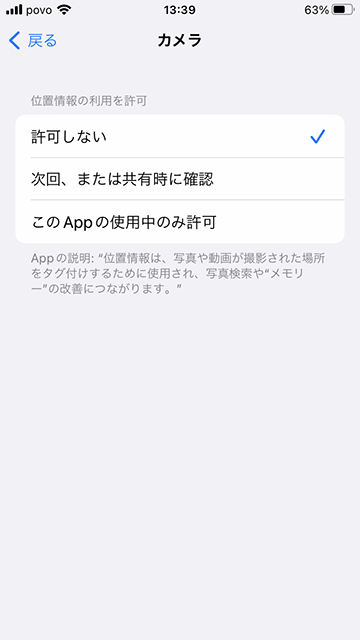
3.8.注意点
今回は「位置情報サービス」で「カメラ」を選びましたが、「カメラ」以外に自分で写真撮影用のアプリをインストールした場合は、そのアプリを選択して設定を変更する必要があります。ひとつひとつのアプリを設定するのは面倒ですがプライバシーの保護のため丁寧に設定しましょう。
もし一括で位置情報を利用しない設定にしたい場合は、「3.4.位置情報サービスを確認する」の最初の項目である「位置情報サービス」を「オフ」にすることで可能です。
4.まとめ
iPhone7を例に、カメラの位置情報を使わない設定を説明しましたが、うまくできたでしょうか。
位置情報に限らずプライバシーを保護するためにはちょっと面倒な設定をしないといけないことがあります。自分の身を守るために面倒がらず設定を心がけたいものです。
関連投稿
【Tips】Pixel4で写真に位置情報をつけないようにするには | charasite.net【Tips】Windows11で写真の位置情報を削除する | charasite.net